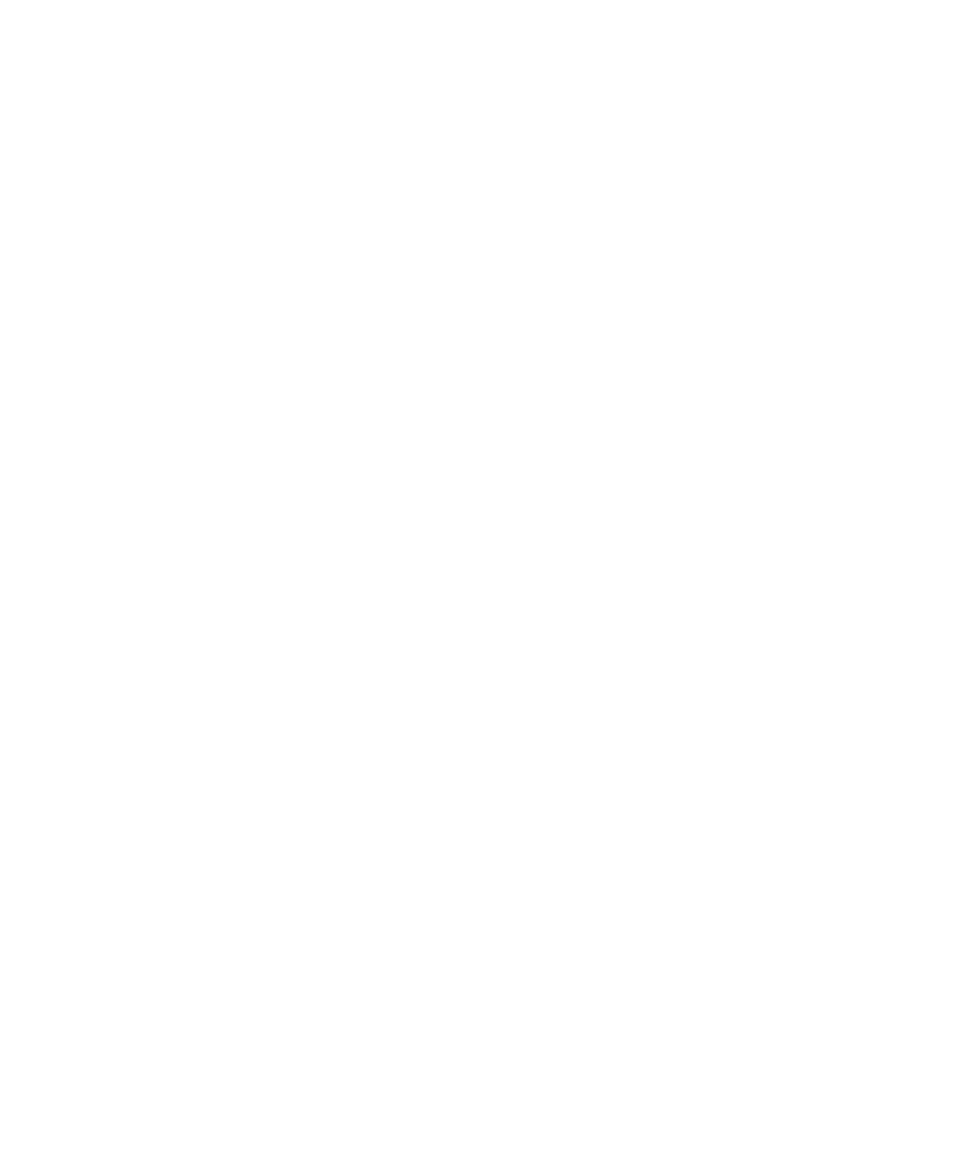
Podstawowe informacje o wiadomościach
Tworzenie wiadomości
Sprawdzanie pisowni
W tworzonych wiadomościach, wpisach kalendarza, zadaniach i notatkach można sprawdzać pisownię.
1. W otwartej wiadomości, wpisie kalendarza, zadaniu lub notatce naciśnij klawisz Menu.
2. Kliknij opcję Sprawdzanie pisowni.
3. Wykonaj jedną z następujących czynności:
• Aby zaakceptować sugerowaną pisownię, kliknij słowo znajdujące się na liście.
• Aby zignorować sugerowaną pisownię, naciśnij klawisz Escape.
• Aby zignorować wszystkie przypadki sugerowanej pisowni, naciśnij klawisz Menu. Kliknij opcję Ignoruj
wszystko.
• Aby dodać słowo do słownika niestandardowego, naciśnij klawisz Menu. Kliknij opcję Dodaj do słownika.
• Aby zatrzymać sprawdzanie pisowni, naciśnij klawisz Menu. Kliknij opcję Anuluj sprawdzanie pisowni.
Zapisywanie kopii roboczej wiadomości
1. Podczas tworzenia wiadomości naciśnij klawisz Menu.
2. Kliknij polecenie Zapisz kopię roboczą.
Ustawianie priorytetu wiadomości
Można ustawić priorytet dla wiadomości e-mail, wiadomości PIN i wiadomości MMS.
1. Podczas tworzenia wiadomości naciśnij klawisz Menu.
2. Kliknij polecenie Opcje.
3. Ustaw odpowiednią opcję w polu Priorytet.
4. Naciśnij klawisz Menu.
5. Kliknij Zapisz.
Wysyłanie do kontaktu ukrytej kopii do wiadomości
Ukrytą kopię do wiadomości można wysyłać do kontaktu w wiadomości e-mail, wiadomości PIN lub wiadomości MMS.
1. Podczas tworzenia wiadomości naciśnij klawisz Menu.
2. Kliknij polecenie Dodaj UDW.
Podręcznik użytkownika
Wiadomości
53
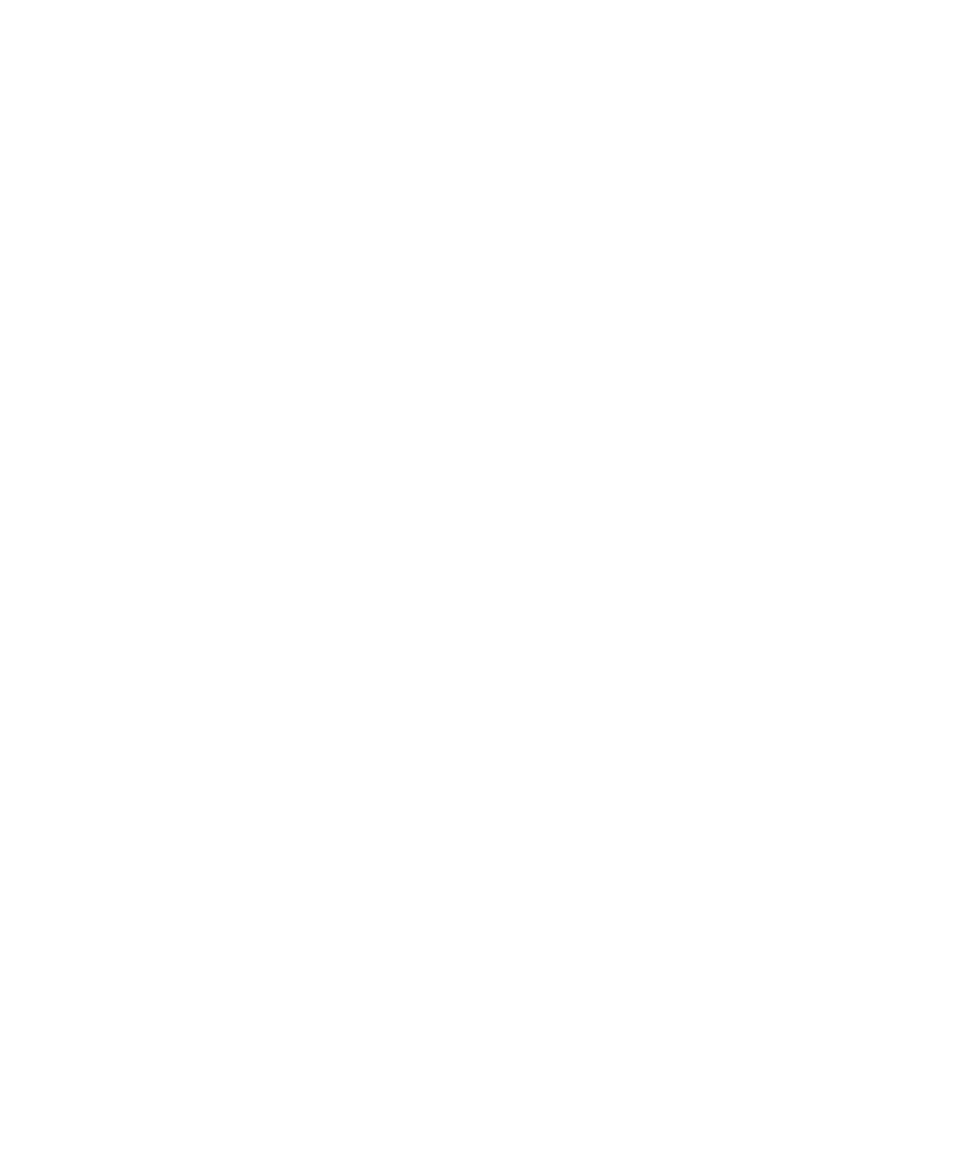
Dołączanie kontaktu do wiadomości
Kontakt można dołączyć do wiadomości e-mail, wiadomości PIN lub wiadomości MMS.
1. Podczas tworzenia wiadomości naciśnij klawisz Menu.
2. Kliknij polecenie Dołącz adres lub Dołącz kontakt.
3. Kliknij kontakt.
Dodawanie podpisu do firmowych wiadomości e-mail
Aby wykonać tę czynność, Twoje konto poczty elektronicznej musi korzystać z serwera BlackBerry® Enterprise
Server obsługującego tę funkcję. Więcej informacji na ten temat można uzyskać u administratora.
1. Na ekranie głównym kliknij ikonę Wiadomości.
2. Naciśnij klawisz Menu.
3. Kliknij polecenie Opcje.
4. Kliknij opcję Ustawienia poczty e-mail.
5. Jeśli to konieczne, zmień ustawienia w polu Obsługa wiadomości.
6. W polu Podpis automatyczny wybierz opcję Tak.
7. Wpisz podpis w polu tekstowym, które pojawi się na ekranie.
8. Naciśnij klawisz Menu.
9. Kliknij Zapisz.
Po wysłaniu wiadomości dodawany jest do nich automatyczny podpis.
Usuwanie tekstu wyłączenia odpowiedzialności z wiadomości e-mail
Jeśli urządzenie BlackBerry® jest powiązane z kontem e-mail, które korzysta z oprogramowania BlackBerry®
Enterprise Server, które obsługuję tę funkcję, program BlackBerry Enterprise Server może dodawać tekst wyłączenia
odpowiedzialności do wiadomości e-mail po ich wysłaniu.
1. Podczas tworzenia wiadomości e-mail naciśnij klawisz Menu.
2. Kliknij polecenie Usuń wyłączenie odpowiedzialności.
Aby ponownie dodać tekst wyłączenia odpowiedzialności, naciśnij klawisz Menu. Kliknij polecenie Dodaj wyłączenie
odpowiedzialności.
Tworzenie łącza do kodu PIN
W wiadomościach, wpisach kalendarza, zadaniach i notatkach można tworzyć łącza do kodu PIN. Kliknięcie łącza
pozwala wysłać wiadomość PIN.
Podczas wprowadzania tekstu wpisz wyrażenie pin:, a następnie kod PIN.
Podręcznik użytkownika
Wiadomości
54
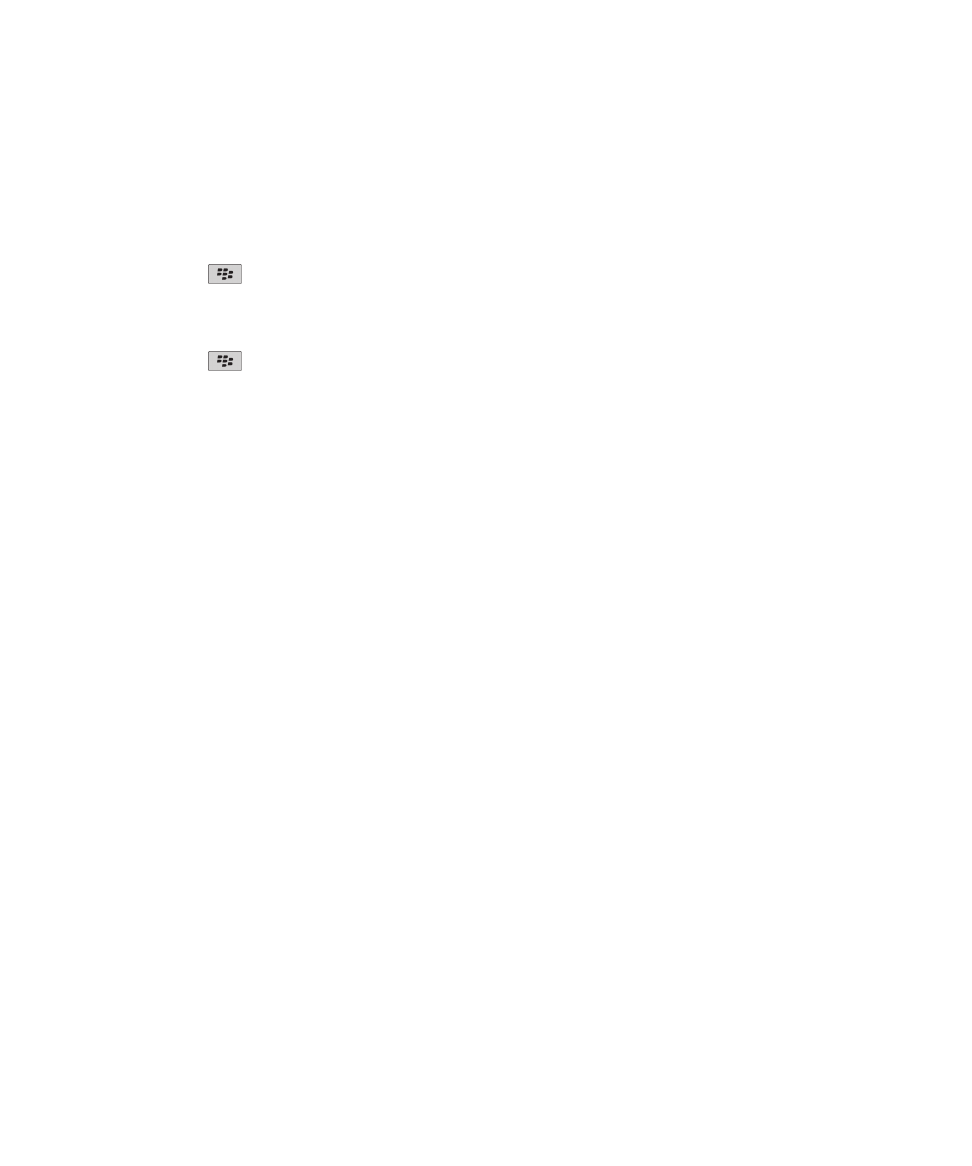
Wysyłanie wiadomości
Wysyłanie wiadomości e-mail
1. Na ekranie głównym kliknij ikonę Wiadomości.
2. Naciśnij klawisz
.
3. Kliknij polecenie Utwórz wiadomość e-mail.
4. W polu Do wpisz adres e-mail lub nazwisko osoby kontaktowej.
5. Wpisz wiadomość.
6. Naciśnij klawisz
.
7. Kliknij polecenie Wyślij.
Informacje pokrewne
Wyszukiwanie kontaktów w książce adresowej firmy, 164
Listy wysyłkowe, 167
Wysyłanie wiadomości SMS
Wiadomość SMS można wysłać maksymalnie do 10 adresatów. W zależności od używanego motywu na ekranie
głównym mogą być widoczne oddzielne ikony dla wiadomości SMS i MMS.
1. Na ekranie głównym kliknij ikonę Wiadomości.
2. Naciśnij klawisz Menu.
3. Kliknij opcję Napisz SMS.
4. W polu Do wykonaj jedną z następujących czynności:
• Wpisz nazwę kontaktu.
• Naciśnij klawisz Menu. Kliknij polecenie Wybierz kontakt. Kliknij kontakt.
• Wpisz numer telefonu, który może odbierać wiadomości SMS (podaj również numer kierunkowy kraju i regionu).
• Jeśli urządzenie jest połączone z siecią CDMA, możesz wpisać adres e-mail.
5. Kliknij przycisk OK.
6. Wpisz wiadomość.
7. Naciśnij klawisz Enter.
Wysyłanie wiadomości PIN
1. Na ekranie głównym kliknij ikonę Wiadomości.
2. Naciśnij klawisz Menu.
3. Kliknij polecenie Utwórz wiadomość PIN.
4. W polu Do wykonaj jedną z następujących czynności:
• Wpisz PIN. Naciśnij klawisz Enter.
• Jeżeli dla kontaktu na liście kontaktów masz zapisany numer PIN, wpisz nazwę kontaktu. Naciśnij klawisz
Enter.
5. Wpisz wiadomość.
6. Naciśnij klawisz Menu.
Podręcznik użytkownika
Wiadomości
55
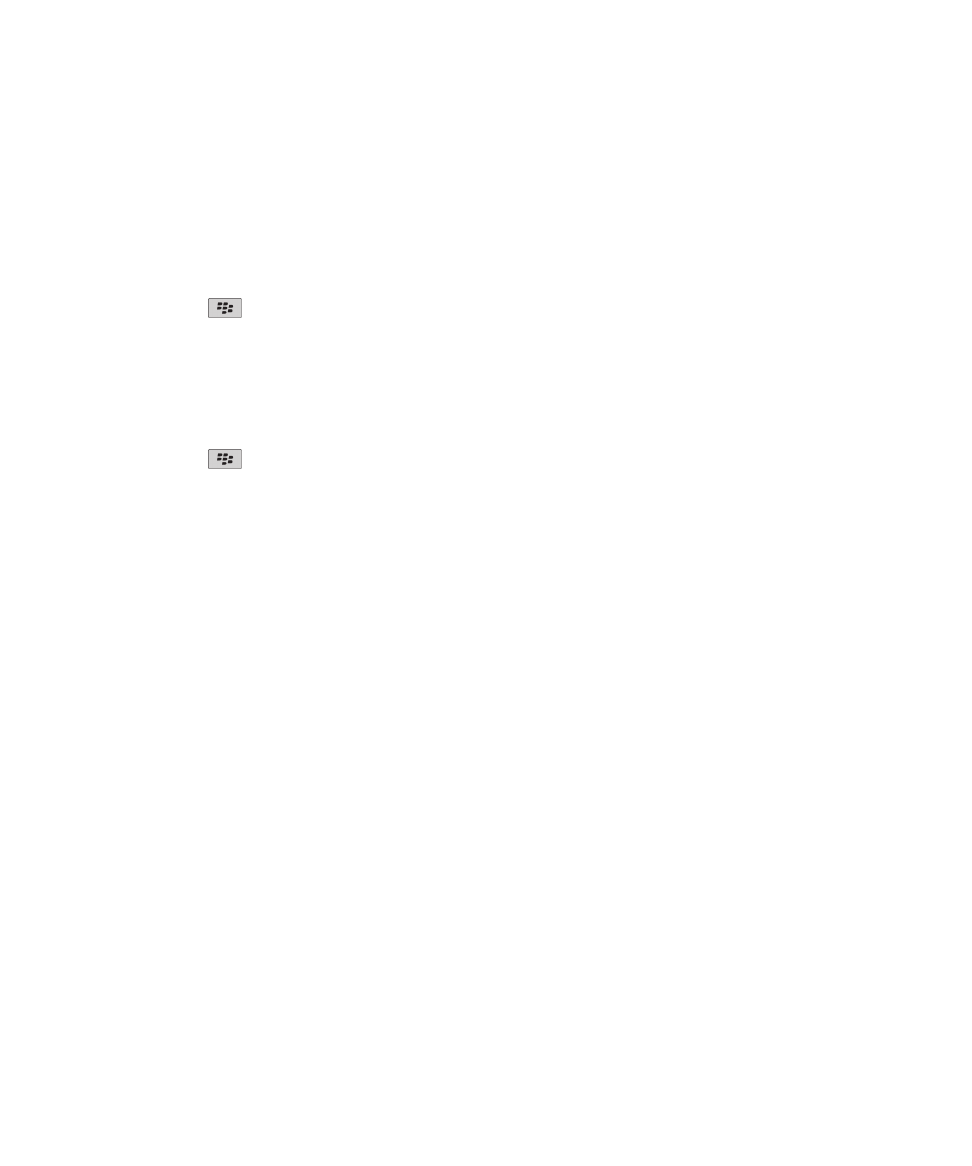
7. Kliknij polecenie Wyślij.
Informacje pokrewne
Listy wysyłkowe, 167
Wysyłanie wiadomości MMS
Ta funkcja może nie być obsługiwana, w zależności od planu usług bezprzewodowych.
1. Na ekranie głównym kliknij ikonę Wiadomości.
2. Naciśnij klawisz
.
3. Kliknij polecenie Utwórz wiadomość MMS.
4. Wykonaj jedną z następujących czynności:
• Jeśli kontakt nie znajduje się na liście kontaktów, kliknij [Użyj raz]. Kliknij opcję E-mail lub Telefon. Wpisz adres
e-mail lub numer telefonu dla wiadomości MMS. Naciśnij klawisz Enter.
• Wybierz kontakt, jeżeli widnieje on na liście kontaktów. Kliknij adres e-mail lub numer telefonu.
5. Wpisz wiadomość.
6. Naciśnij klawisz
.
7. Kliknij polecenie Wyślij.
Informacje pokrewne
Listy wysyłkowe, 167
Wyświetlanie rozmiaru wiadomości MMS przed jej wysłaniem, 77
Odpowiadanie na wiadomość
1. W otwartej wiadomości naciśnij klawisz Menu.
2. Kliknij opcję Odpowiedz lub Odpowiedz wszystkim.
Przesyłanie wiadomości dalej
Nie można przesyłać dalej wiadomości MMS, które zawierają dane chronione prawami autorskimi.
1. W otwartej wiadomości naciśnij klawisz Menu.
2. Wykonaj jedną z następujących czynności:
• Kliknij polecenie Prześlij dalej.
• Kliknij opcję Prześlij jako. Zaznacz żądany typ wiadomości.
Ponowne wysyłanie wiadomości
Nie można zmienić wiadomości tekstowej SMS lub wiadomości MMS przed jej ponownym wysłaniem.
1. W wysłanej wiadomości naciśnij klawisz Menu.
2. Wykonaj jedną z następujących czynności:
• Aby zmienić treść wiadomości, kliknij opcję Edytuj. Zmień treść wiadomości. Naciśnij klawisz Menu. Kliknij
polecenie Wyślij.
• Aby zmienić adresatów, kliknij opcję Edytuj. Zaznacz kontakt. Naciśnij klawisz Menu. Kliknij polecenie Zmień
adres. Kliknij nowy kontakt. Naciśnij klawisz Menu. Kliknij polecenie Wyślij.
• Aby ponownie wysłać wiadomość bez dokonywania w niej zmian, kliknij polecenie Wyślij ponownie.
Podręcznik użytkownika
Wiadomości
56
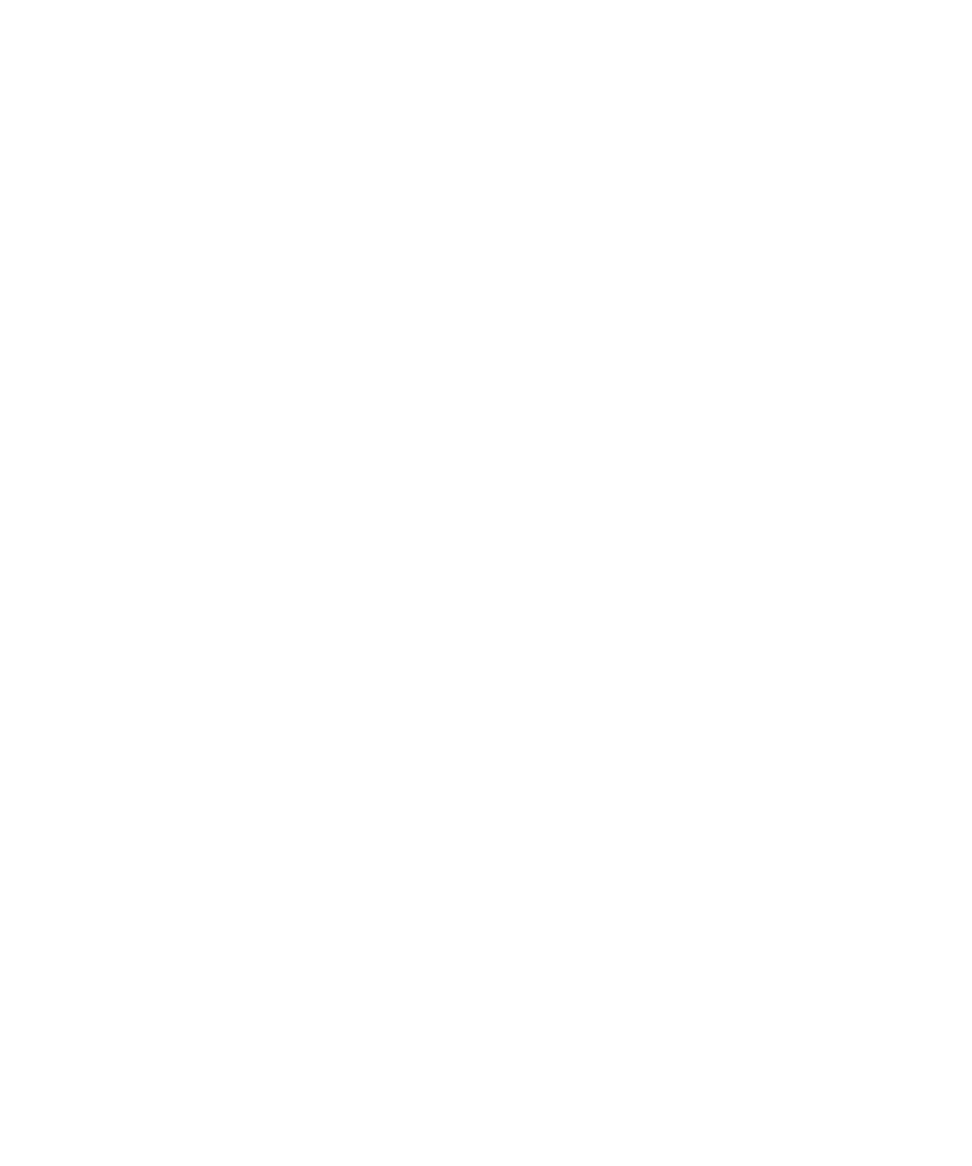
Uniemożliwienie wysłania wiadomości
Można uniemożliwić wysłanie wiadomości tylko wtedy, gdy obok wiadomości pojawi się ikona zegara.
1. Na ekranie głównym kliknij ikonę Wiadomości.
2. Zaznacz wiadomość.
3. Naciśnij klawisz Menu.
4. Kliknij przycisk Usuń.
Zarządzanie wiadomościami
Otwieranie wiadomości
1. Na ekranie głównym kliknij ikonę Wiadomości.
2. Kliknij wiadomość.
Jeśli zawartość wiadomości MMS nie zostanie wyświetlona po otwarciu wiadomości, naciśnij klawisz Menu. Kliknij
polecenie Pobierz.
Zapisywanie wiadomości
1. Na ekranie głównym kliknij ikonę Wiadomości.
2. Zaznacz wiadomość.
3. Naciśnij klawisz Menu.
4. Kliknij Zapisz.
Wyszukiwanie tekstu w wiadomości, załączniku lub na stronie WWW
Aby wyszukać tekst w prezentacji, musi być ona wyświetlona w widoku tekstu lub tekstu i slajdu.
1. Naciśnij klawisz Menu w wiadomości, załączniku lub na stronie WWW.
2. Kliknij przycisk Znajdź.
3. Wpisz tekst.
4. Naciśnij klawisz Enter.
Aby poszukać następnego wystąpienia tekstu, naciśnij klawisz Menu. Kliknij opcję Znajdź następne.
Oznaczanie wiadomości jako otwartej lub nieotwartej
Na ekranie głównym kliknij ikonę Wiadomości.
• Aby zaznaczyć pojedynczą wiadomość jako otwartą lub nieotwartą, zaznacz ją. Naciśnij klawisz Menu. Kliknij
opcję Zaznacz otwarte lub Zaznacz nieotwarte.
• Aby zaznaczyć wszystkie wiadomości sprzed pewnej daty jako otwarte, zaznacz pole daty, naciśnij klawisz
Menu. Kliknij opcję Zaznacz poprzednio otwarte.
Podręcznik użytkownika
Wiadomości
57
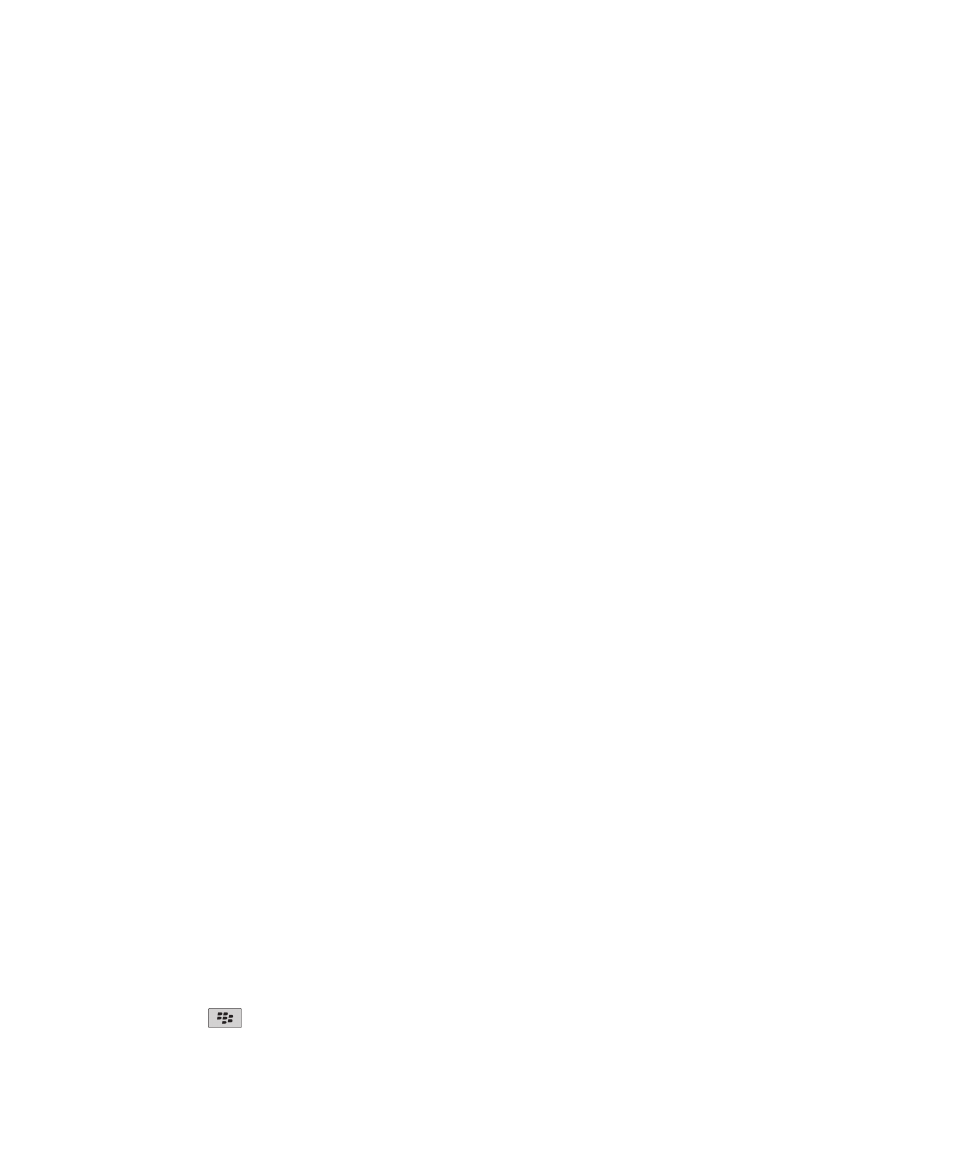
Wyświetlanie adresu zamiast nazwy wyświetlanej
1. W wiadomości kliknij wpis kontaktu.
2. Kliknij polecenie Pokaż adres.
Aby znów była widoczna nazwa wyświetlana, kliknij wpis kontaktu. Kliknij polecenie Pokaż nazwę.
Wyświetlanie wiadomości zapisanych w określonym folderze
Można wyświetlać wiadomości e-mail i MMS zapisane w określonym folderze.
1. Na ekranie głównym kliknij ikonę Wiadomości.
2. Naciśnij klawisz Menu.
3. Kliknij polecenie Pokaż folder.
4. Kliknij folder.
Usuwanie wiadomości
1. Na ekranie głównym kliknij ikonę Wiadomości.
2. Zaznacz wiadomość.
3. Naciśnij klawisz Menu.
4. Kliknij przycisk Usuń.
Usuwanie wielu wiadomości
1. Na ekranie głównym kliknij ikonę Wiadomości.
2. Wykonaj jedną z następujących czynności:
• Zaznacz wiadomość, aby usunąć zakres wiadomości. Naciśnij i przytrzymaj klawisz Shift. Przesuń palcem w
górę lub w dół po trackpadzie.Zwolnij klawisz Shift. Naciśnij klawisz Menu. Kliknij opcję Usuń wiadomości.
• Zaznacz pole daty, aby usunąć wszystkie wiadomości wcześniejsze od określonej daty. Naciśnij klawisz
Menu. Kliknij opcję Usuń wcześniejsze. Kliknij przycisk Usuń.
Uwaga: Wiadomości e-mail usuwane za pomocą opcji menu Usuń wcześniejsze nie są usuwane z aplikacji e-mail na
komputerze podczas resynchronizacji poczty e-mail.